Книга: Компьютер от «А» до «Я»: Windows, Интернет, графика, музыка, видео и многое другое
Использование карандаша, ластика, кисти и прочих инструментов Paint
Использование карандаша, ластика, кисти и прочих инструментов Paint
В области Инструменты, содержимое которой показано на рис. 10.16, осуществляется выбор инструментов, используемых при создании и редактировании графических объектов: карандаша, кисти, ластика, и др.
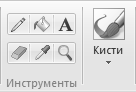
Рис. 10.16. Вкладка Главная, область Инструменты
С помощью соответствующих кнопок выбираются перечисленные ниже инструменты (названия кнопок отображаются в виде всплывающих подсказок при подведении к ним указателя мыши).
? Карандаш. С помощью данного инструмента осуществляется рисование линий произвольной формы – по аналогии с тем, как это делается карандашом на бумаге. При этом вы можете установить требуемую толщину линий – для этого используйте меню, открываемое при нажатии кнопки Толщина (этот инструмент мы рассмотрим позже).
? Заливка цветом. Этот инструмент используется для заливки цветом, выбранным в палитре цветов (она находится справа, с ней мы познакомимся позже), рабочей области или замкнутой фигуры. Для заливки нужно выбрать инструмент и щелкнуть мышью в рабочей области или внутри фигуры. Щелчком правой кнопкой мыши можно вернуть используемый по умолчанию цвет фона.
? Текст. С помощью данного инструмента осуществляется вставка текста в изображение. После выбора этого инструмента щелкните мышью в том месте изображения, куда вы хотите вставить текст – появится выделенная область, размеры которой вы можете изменить с помощью мыши. В этой области и нужно ввести требуемый текст. При этом в окне Paint появится дополнительная вкладка Текст, на которой будут инструменты, предназначенные для форматирования текста.
? Ластик. Этот инструмент предназначен для удаления фрагментов изображения – по аналогии с тем, как это делается обычным ластиком на бумаге.
? Палитра. С помощью данного инструмента вы можете выбрать любой используемый в изображении цвет для дальнейшего рисования. Это делается так: вначале выберите этот инструмент, затем щелкните мышью на том месте изображения, где находится требуемый цвет, и приступайте к рисованию. Наносимые линии будут иметь выбранный цвет.
? Масштаб. С помощью данного инструмента вы можете изменить масштаб фрагмента изображения.
? Кисти. При нажатии данной кнопки открывается меню, где вы можете выбрать конфигурацию кисти (этот инструмент аналогичен обычной кисти, которая используется для нанесения изображения краской).
Учтите, что использование карандаша, ластика и кистей любого вида осуществляется при нажатой кнопке мыши. Иначе говоря, чтобы использовать любой из этих инструментов, нужно вначале выбрать его, а затем нажать кнопку мыши и, удерживая ее, нанести изображение либо «стереть» его полностью или частично.
- Назначение и функциональные возможности программы
- Создание нового графического объекта
- Открытие графического объекта в окне программы
- Сохранение новых и измененных графических объектов
- Печать графических объектов
- Настройка отображения данных
- Работа с буфером обмена
- Выполнение действий с графическим объектом
- Использование карандаша, ластика, кисти и прочих инструментов Paint
- Рисование фигур и выбор цветов
- Восстановление с использованием инструмента gbak
- Типы страниц и их использование
- Использование констант
- Использование переменной окружения ISC_PATH
- Использование сервера Yaffil внутри процесса
- Использование CAST() с типами дата
- Использование типов содержимого и столбцов
- Вызов хранимых процедур InterBase с использованием стандартного синтаксиса ODBC
- Использование кнопки Автосумма
- 24.7. Использование программы-твикера
- Использование отдельных процессоров XSLT
- 4. Использование подзапросов




